- โปรแกรมฟรี EaseUS
- Data Recovery Wizard Free
- Todo Backup Free
- Partition Master Free
Suchat updated on Jul 02, 2025 to การกู้คืนโฟลเดอร์
การกู้คืนเอกสาร Word ที่ไม่ได้บันทึก
1. ใน MS Word คลิกแท็บไฟล์ที่ด้านซ้ายบน
2. คลิกจัดการเอกสารและเลือกกู้คืนเอกสารที่ไม่ได้บันทึกจากรายการดรอปดาวน์
3. ตรวจสอบไฟล์ที่หายไปในกล่องโต้ตอบ ...
4. เปิดเอกสาร Word ที่กู้คืน แล้วคลิกปุ่มบันทึกเป็นในแบนเนอร์ด้านบน ...
5 วิธีในการกู้คืนเอกสาร Word ที่ไม่ได้บันทึกหรือถูกลบ
การปิด Word โดยบังเอิญหรือโปรแกรม / ระบบขัดข้อง อาจทำให้เอกสาร Word ที่ไม่ได้บันทึกไว้หายไป โชคดีที่ยังมีโอกาสกู้คืนเอกสาร Word ที่ไม่ได้บันทึกใน Windows 10 จากไฟล์ชั่วคราว, การกู้คืนอัตโนมัติ, หรือการกู้คืนเอกสาร Word นอกจากนี้หากเอกสาร Word ที่บันทึกไว้ของคุณถูกลบ คุณสามารถกู้คืนเอกสาร Word ที่ถูกลบจากถังรีไซเคิลหรือใช้โปรแกรมกู้คืนข้อมูลฟรี คุณสามารถใช้วิธีการแก้ไขใดๆ ที่ระบุไว้ที่นี่ เพื่อนำไฟล์ Word ที่ไม่ได้บันทึกกลับมา
| วิธีแก้ไขปัญหา | ขั้นตอนการแก้ไขปัญหา |
|---|---|
| แก้ไข 1. กู้คืนจากไฟล์ชั่วคราว | เปิด Word> คลิก "ไฟล์"> "ข้อมูล"> "จัดการเอกสาร" ...ขั้นตอนเพิ่มเต็ม |
| แก้ไข 2. กู้คืนจากการกู้คืนอัตโนมัติ | เปิด Word> คลิก "ไฟล์"> "ตัวเลือก"> "บันทึก"> คัดลอกไฟล์กู้คืนอัตโนมัติ ...ขั้นตอนเพิ่มเต็ม |
| แก้ไข 3. ใช้การกู้คืนเอกสาร | เมื่อระบบของคุณกลับมาออนไลน์ ให้เปิด Microsoft Word อีกครั้ง...ขั้นตอนเพิ่มเต็ม |
| แก้ไข 4. กู้คืนจากถังรีไซเคิล | ไปที่ถังรีไซเคิล ตรวจสอบว่าไฟล์ word ที่ถูกลบยังอยู่หรือไม่ ถ้าไม่รู้จักชื่อ ...ขั้นตอนเพิ่มเต็ม |
| แก้ไข 5. ลองใช้โปรแกรมกู้คืนข้อมูล(แนะนำ) | เลือกฮาร์ดดิสก์ไดรฟ์หรือโฟลเดอร์เฉพาะ แล้วคลิกปุ่ม Scan ...ขั้นตอนเพิ่มเต็ม |
คุณปิดแอปพลิเคชัน Word ของคุณโดยไม่ได้ตั้งใจ และไม่ได้บันทึกเอกสารที่คุณใช้งานมาสองสามชั่วโมงหรือไม่? คุณสูญเสียไฟล์ Word ที่ไม่ได้บันทึกเนื่องจากโปรแกรมขัดข้องกะทันหันหรือไม่? หรือลบเอกสาร Word ที่บันทึกไว้และมีความสำคัญบางส่วนโดยไม่ได้ตั้งใจ? หากคุณกำลังมองหาวิธีแก้ปัญหาที่มีประสิทธิภาพคุณมาถูกที่แล้ว ในบทความนี้เราจะแสดงวิธีที่มีประโยชน์ที่สุดในการกู้คืนเอกสาร Word ที่ไม่ได้บันทึก นอกจากนี้เรายังแนะนำให้คุณรู้จักกับเครื่องมือการกู้คืนไฟล์สำนักงานที่มีชื่อเสียง - EaseUS Data Recovery Wizard เพื่อช่วยให้คุณสามารถกู้คืนเอกสาร Word ที่ถูกลบได้ในไม่กี่คลิก นอกจากนี้ยังมีความสามารถในการซ่อมแซมไฟล์วิดีโอที่เสียหายด้วย
แก้ไข 1. การกู้คืนเอกสาร Word ที่ไม่ได้บันทึกจากไฟล์ชั่วคราว
เอกสาร Word ที่ไม่ได้บันทึกไว้ การหายไปเป็นปัญหาที่ไม่พึงประสงค์อย่างมาก ใจเย็นก่อน มีสามวิธีที่เป็นไปได้ในการนำเอกสารกลับมาได้ ใน Word 2019/2016/2013/2010/2007/2003 และคำแนะนำเหล่านี้ยังใช้สำหรับการกู้คืนเอกสาร Excel ที่ไม่ได้บันทึกบน Windows ด้วย
- เคล็ดลับ
- การดำเนินการต่อไปนี้ สำหรับรุ่น Word 2016 ขั้นตอนจะคล้ายกับ Word 2013-2019
วิธีนี้คล้ายกับการกู้คืนอัตโนมัติในแก้ไขที่ 2 ซึ่งคุณต้องเปิดคุณสมบัติบันทึกอัตโนมัติ เพื่อค้นหาไฟล์ชั่วคราวของไฟล์ Word ที่สูญหายหรือไม่ได้บันทึกบนพีซี คุณสามารถค้นหาไฟล์ที่ไม่ได้บันทึกได้ ตามวิธีต่อไปนี้:
C:\Users\Owner\AppData\Local\Microsoft\Office\UnsavedFiles
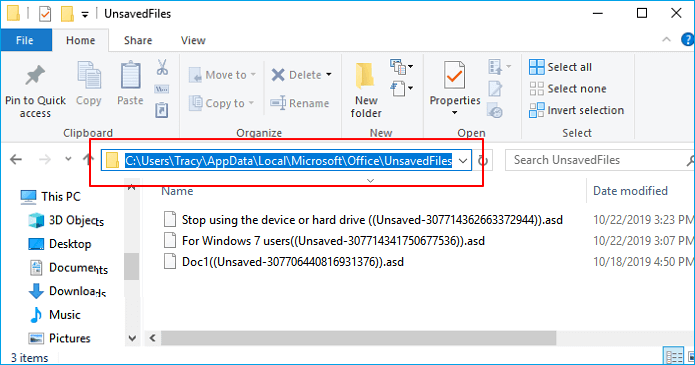
หรือคุณสามารถทำตามขั้นตอนด้านล่างเพื่อดำเนินการต่อ
ขั้นตอนที่ 1. ใน MS Word, คลิก "ไฟล์" ที่ด้านซ้ายบน

ขั้นตอนที่ 2. คลิกจัดการเอกสาร และเลือกกู้คืนเอกสารที่ไม่ได้บันทึกจากรายการดรอปดาวน์

ขั้นตอนที่ 3. ตรวจสอบไฟล์ที่หายไปของคุณในกล่องโต้ตอบ หากเป็นการสูญเสียล่าสุด มันควรปรากฏขึ้นมา

ขั้นตอนที่ 4. เปิดเอกสาร Word ที่กู้คืนมา แล้วคลิกปุ่มบันทึกเป็นในแบนเนอร์ด้านบน

แก้ไข 2. การกู้คืนเอกสาร Word ที่ไม่ได้บันทึกจากการกู้คืนอัตโนมัติ
อีกวิธีหนึ่งในการกู้คืนเอกสาร Word ที่ไม่ได้บันทึกคือการใช้การกู้คืนอัตโนมัติ ชื่อไฟล์กู้คืนอัตโนมัติลงท้ายด้วยนามสกุลไฟล์. asd ตามค่าเริ่มต้น Word จะค้นหาไฟล์กู้คืนอัตโนมัติทุกครั้งที่เริ่ม จากนั้นจะแสดงข้อมูลใดๆ ที่พบในบานหน้าต่างงานการกู้คืนเอกสาร หากบานหน้าต่างการกู้คืนเอกสารไม่เปิดขึ้น ให้ค้นหาไฟล์ที่กู้คืนอัตโนมัติด้วยตนเอง ในการดำเนินการนี้ให้ใช้หนึ่งในขั้นตอนต่อไปนี้ตามเวอร์ชัน Word ของคุณ:
สำหรับ Word 2010-2019:
ขั้นตอนที่ 1. เปิดโปรแกรม Word แล้วคลิก "แฟ้ม ">" ตัวเลือก" ในบานหน้าต่างนำทางด้านซ้ายคลิก "บันทึก" คัดลอกเส้นทางตำแหน่งไฟล์การกู้คืนอัตโนมัติ และวางลงใน File Explorer
- เคล็ดลับ:
- คุณสามารถเปลี่ยนเวลาของช่วงเวลาการบันทึกอัตโนมัติใน "บันทึกข้อมูลการกู้คืนอัตโนมัติทุก xx นาที" แล้วคลิกตกลง
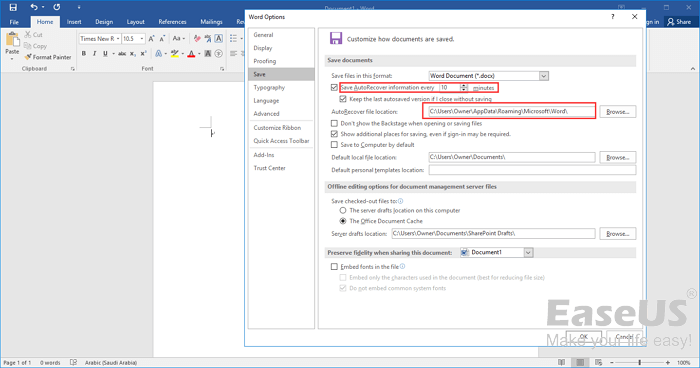
ขั้นตอนที่ 2. ไปที่ File Explorer ค้นหาเอกสารที่ยังไม่ได้บันทึกและคัดลอกไฟล์. Asd

ขั้นตอนที่ 3. ไปที่แอป Word ของคุณคลิก "ไฟล์"> "เปิด"> "กู้คืนเอกสารที่ไม่ได้บันทึก" ที่ด้านล่าง

ขั้นตอนที่ 4. วางไฟล์. asd ที่คัดลอกลงในกล่องชื่อไฟล์ที่โผล่ขึ้นมา เปิดไฟล์ Word เพื่อกู้คืน
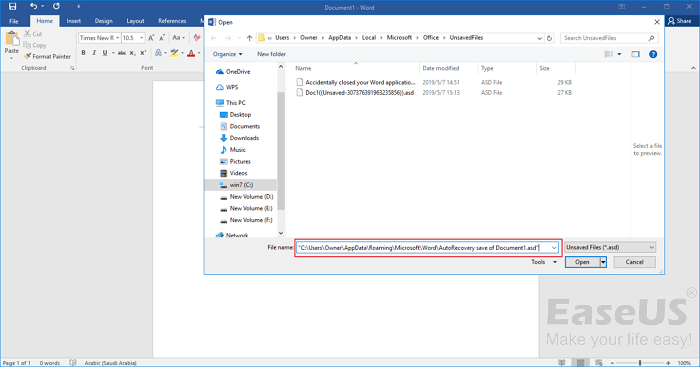
หาก Word เตือนว่า "Word มีข้อผิดพลาด ... " ให้ทำซ้ำขั้นตอน และคลิก "เปิดและซ่อม" ที่หน้าต่าง Unsaved Document ที่เปิดอยู่
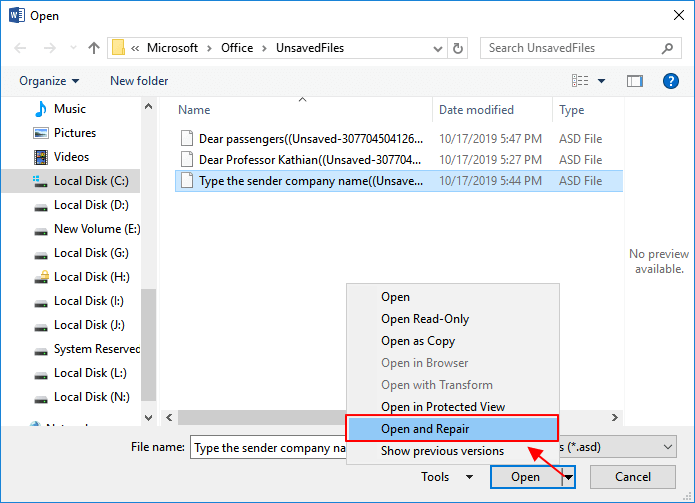
สำหรับ Word 2002-2007:
| รุ่ยก่อนหน้า | ขั้นตอน |
|---|---|
| Word 2007 |
1. คลิกปุ่ม Microsoft Office จากนั้นคลิก "Word Options"> "Save" 2. ในกล่องตำแหน่งไฟล์กู้คืนอัตโนมัติให้จดเส้นทาง จากนั้นคลิก "ยกเลิก" และปิด Word 3. เปิดโฟลเดอร์ที่คุณจดไว้ในขั้นตอนที่ 2 4. มองหาเอกสาร Word ที่คุณต้องการลงท้ายด้วย. asd (ไฟล์กู้คืนอัตโนมัติ) จากนั้นดับเบิลคลิกเพื่อเปิดและบันทึกทันที |
| Word 2003 & 2002 |
1. ในเมนู "Tools" คลิก "Options" 2. คลิกแท็บตำแหน่งไฟล์, คลิกสองครั้งที่ไฟล์กู้คืนอัตโนมัติ, จดเส้นทาง, คลิก "ยกเลิก", จากนั้นคลิก "ปิด" หมายเหตุ: ในกล่องโต้ตอบ Modify Location คุณอาจต้องคลิกลูกศรลงในรายการชื่อโฟลเดอร์เพื่อดูเส้นทางทั้งหมดไปยังไฟล์การกู้คืนอัตโนมัติของคุณ ปิด Word 3. มองหาไฟล์ที่มีชื่อลงท้ายด้วย. asd (ไฟล์กู้คืนอัตโนมัติ) หลังจากค้นหาตำแหน่งไฟล์กู้คืนอัตโนมัติ 4. ดับเบิลคลิกที่เอกสาร Word เพื่อเปิด ถัดไปให้บันทึกทันที |
จากนั้นคุณสามารถตรวจสอบเนื้อหาไฟล์และบันทึกเป็นไฟล์ Word ใหม่ ในตำแหน่งอื่นที่ปลอดภัย
ความช่วยเหลือเพิ่มเติม - วิธีเปิดการกู้คืนอัตโนมัติ
พวกเราหลายคนเคยประสบกับสถานการณ์ที่เราสร้างเอกสาร Word แล้วปิดโดยไม่ได้ตั้งใจ โดยไม่บันทึก เพื่อหลีกเลี่ยงสถานการณ์เช่นนี้ คุณควรเปิดใช้งานการกู้คืนอัตโนมัติ
ขั้นตอนที่ 1. เปิด Word ไปที่ "แฟ้ม"> "ตัวเลือก"> "บันทึก"
ขั้นตอนที่ 2. ทำเครื่องหมายในช่อง "บันทึกข้อมูลการกู้คืนอัตโนมัติทุกๆ * นาที" และ "เก็บเวอร์ชันที่บันทึกอัตโนมัติล่าสุดไว้หากฉันปิดโดยไม่บันทึก"
ขั้นตอนที่ 3. คลิก "ตกลง" เพื่อบันทึกการเปลี่ยนแปลง
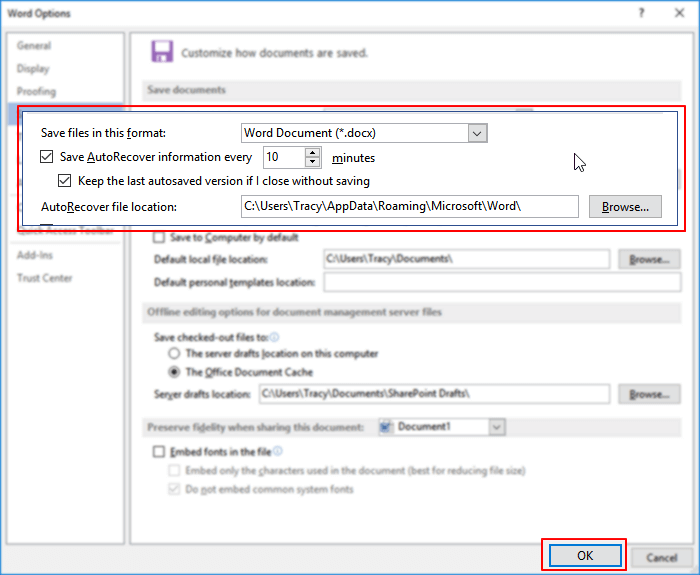
จากนั้นคุณสามารถกู้คืนไฟล์ office ได้ตลอดเวลาแม้ว่าคุณจะปิด Word กะทันหัน โดยไม่บันทึกเนื้อหา Word
แก้ไข 3. การกู้คืนเอกสาร Word หลังจากเกิดความผิดพลาด
เมื่อระบบของคุณกลับมาออนไลน์ให้เปิด Microsoft Word อีกครั้ง โปรแกรมจะกู้คืนเอกสาร Word ที่ไม่ได้บันทึกโดยอัตโนมัติ ในกรณีส่วนใหญ่ หรือกลับไปที่ MS Word ทางด้านซ้ายเลือก "ไฟล์" และเลือก "เปิด"
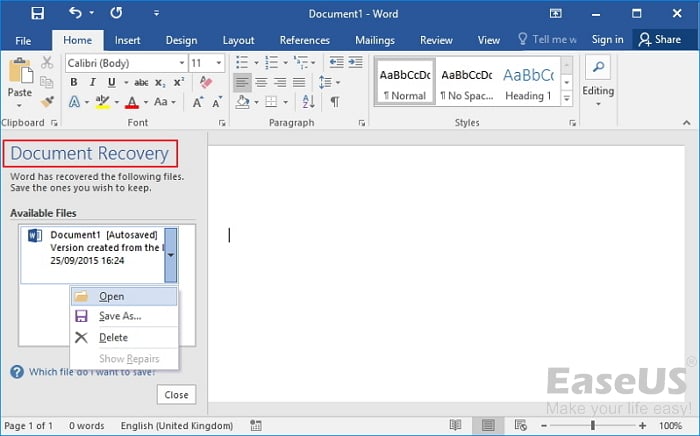
หากคุณเป็นผู้ใช้ Mac และทำเอกสารที่ไม่ได้บันทึกใน Microsoft Office หาย ให้คลิกและทำตามบทช่วยสอนนี้เพื่อขอความช่วยเหลือ: วิธีการกู้คืนเอกสาร Word ที่ไม่ได้บันทึก Mac
- ความสำคัญ
- เราไม่แนะนำให้คุณลองใช้โปรแกรมกู้คืนข้อมูลใดๆ เพื่อกู้คืนเอกสาร Word ที่ไม่ได้บันทึก โปรแกรมประเภทนี้ช่วยให้คุณสามารถกู้คืนเอกสาร Word ที่บันทึกไว้ที่สูญหายเนื่องจากการลบโดยไม่ได้ตั้งใจ,การฟอร์แมตดิสก์,การโจมตีของไวรัส,การสูญเสียพาร์ติชัน ฯลฯ กล่าวคือต้องมีไฟล์ต้นฉบับที่บันทึกไว้ในคอมพิวเตอร์ หรือสื่อบันทึกข้อมูลของคุณก่อน
แก้ไข 4. การกู้คืนเอกสาร Word ที่ถูกลบจากถังรีไซเคิล
หากคุณลบเอกสาร Word โดยไม่ล้างถังรีไซเคิล คุณสามารถยกเลิกการลบเอกสาร Word ได้ด้วยการคลิกง่ายๆ
ขั้นตอนที่ 1. ไปที่ถังรีไซเคิล ตรวจสอบว่าไฟล์ word ที่ถูกลบยังอยู่หรือไม่ หากคุณไม่ทราบชื่อให้มองหาประเภทไฟล์ เช่น DOC, DOCX, DOT เป็นต้น
ขั้นตอนที่ 2. เลือกไฟล์ Word และคลิก "คืนค่า" เพื่อกู้คืน

หากคุณล้างถังรีไซเคิลหลังจากลบไฟล์, ไฟล์ Word ที่ถูกลบอาจถูกลบออกอย่างถาวร หากคุณอยู่ในกรณีเดียวกันนี้ให้ทำตามแนวทางแก้ไขปัญหาถัดไปเพื่อกู้คืน Word ที่ถูกลบหรือสูญหาย ด้วยการใช้โปรแกรมกู้ข้อมูล
แก้ไข 5. วิธีการกู้คืนเอกสาร Word ที่ถูกลบหรือสูญหายบน Windows 10
หากคุณทำเอกสาร Word ที่บันทึกไว้สูญหายเนื่องจากการลบโดยไม่ระมัดระวัง, การจัดรูปแบบฮาร์ดไดรฟ์, หรือข้อผิดพลาดของระบบ, หากวิธีการข้างต้นจะไม่ได้ผล ในเวลานี้คุณต้องใช้โปรแกรมกู้คืนฮาร์ดไดรฟ์มืออาชีพ - EaseUS Data Recovery Wizard ด้วยเครื่องมือที่มีความสามารถนี้ คุณสามารถกู้คืนไฟล์ Windows 10 ที่ถูกลบอย่างถาวรจากถังรีไซเคิล, HDD / SSD, ไมโครการ์ด, กล้องวิดีโอ, เครื่องเล่นเพลง, หรือกู้คืนจากแฟลชไดรฟ์ USB / การ์ด SD
下载按钮ยกเว้นเอกสาร Microsoft Office Word / Excel / PPT โปรแกรมกู้ข้อมูล EaseUS ยังช่วยให้คุณสามารถดึงไฟล์ยอดนิยมอื่นๆ เช่น ภาพถ่าย, วิดีโอ, ไฟล์เสียง, อีเมล, ZIP, และอื่นๆ นอกจากนี้คุณสามารถใช้เวอร์ชันฟรีครั้งแรก ซึ่งช่วยให้คุณสามารถกู้คืนไฟล์ 2GB ได้ฟรี
下载按钮1.ดาวน์โหลดและติดตั้ง EaseUS Data Recovery Wizard บนคอมพิวเตอร์ของคุณ

2.ใช้เครื่องมือกู้คืนข้อมูลเพื่อค้นหาและกู้คืนข้อมูลที่สูญหายของคุณ. เลือกตำแหน่งจัดเก็บหรือโฟลเดอร์เฉพาะที่ข้อมูลของคุณสูญหาย จากนั้นคลิกปุ่ม Scan

3. เมื่อการสแกนเสร็จสมบูรณ์ จะสามารถค้นหาไฟล์หรือโฟลเดอร์ที่กู้คืนได้จากรายการผลการสแกน เลือกไฟล์จากนั้นคลิกปุ่มกู้คืน เมื่อเลือกตำแหน่งที่จะบันทึกข้อมูลที่กู้คืน คุณไม่ควรใช้ไดรฟ์เดิม

นอกจากนี้ เรายังแนะนำการกู้คืนไฟล์ที่ถูกลบ,วิธีการกู้คืนไฟล์ที่ถูกลบจากแล็ปท็อป / พีซี Windows 10/8/7
สรุป
下载按钮ด้วยความช่วยเหลือของโปรแกรมกู้คืนไฟล์ EaseUS คุณสามารถกู้คืนเอกสาร Word ที่สูญหายได้ไม่ว่าจะถูกลบ, เข้ารหัสโดยมัลแวร์, หรือเสียหายเมื่อบันทึกในพาร์ติชันที่ผิดพลาด คุณสามารถลองวิธีแก้ปัญหาสามวิธีแรกนั้น หากคุณกำลังมองหาข้อมูลเกี่ยวกับวิธีการกู้คืนเอกสาร Word ที่ไม่ได้บันทึก
กู้คืนเอกสาร Word ที่ไม่ได้บันทึก คำถามที่พบบ่อย
หากคุณยังคงมีปัญหาในการกู้คืน Word คุณสามารถอ่านคำถามและคำตอบต่อไปนี้เพื่อรับความช่วยเหลือเพิ่มเติม
ฉันจะกู้คืนเอกสาร Word ที่ไม่ได้บันทึกใน 2018 ได้อย่างไร?
- ขั้นตอนที่ 1. คลิก "แท็บไฟล์" จากนั้นเลือก "ข้อมูล" จากนั้นเลือก "จัดการเอกสาร"
- ขั้นตอนที่ 2. เลือก "กู้คืนเอกสารที่ไม่ได้บันทึก" จากเมนูแบบเลื่อนลง
- ขั้นตอนที่ 3. คลิก "เปิด" เมื่อคุณเลือกเอกสารที่ต้องการกู้คืน
- ขั้นตอนที่ 4. คลิกปุ่ม "บันทึกเป็น" และบันทึกเอกสาร Word ของคุณ
เอกสาร Word ที่ไม่ได้บันทึกจะถูกเก็บไว้ที่ไหน?
ไฟล์ Word เหล่านี้สามารถพบได้ที่ "ไฟล์> เปิด" และคลิกปุ่ม "กู้คืนเอกสารที่ไม่ได้บันทึก" ที่ด้านล่างสุดของรายการไฟล์ล่าสุด Word ไม่ได้บันทึกไว้นานแค่ไหน? สี่วัน. Word เก็บเอกสารที่คุณไม่ได้บันทึกไว้เป็นเวลาสี่วัน
บทความที่เกี่ยวข้อง
-
วิธีการกู้โฟลเดอร์ Outlook ที่สูญหาย / ถูกลบ
![author icon]() Suchat/2025-07-02
Suchat/2025-07-02 -
วิธีการกู้คืนไอคอนและไฟล์บนเดสก์ท็อปที่หายไปใน Windows 10/11
![author icon]() Daisy/2024-09-19
Daisy/2024-09-19
-
5 โปรแกรมปลดรหัสผ่าน Excel ทางออนไลน์ฟรี เพื่อยกเลิกการป้องกันไฟล์ Excel
/2025-07-02
-
วิธีการกู้ไฟล์และโครงสร้างโฟลเดอร์อย่างสมบูรณ์
![author icon]() Suchat/2025-07-02
Suchat/2025-07-02
EaseUS Data Recovery Wizard
กู้คืนข้อมูลที่ถูกลบได้อย่างมีประสิทธิภาพ รวมกู้คืนข้อมูลจากฮาร์ดไดรฟ์ (hard drives) ที่เสียหายหรือถูกฟอร์แมต (format)
ดาวน์โหลดสำหรับ PCดาวน์โหลดสำหรับ Mac